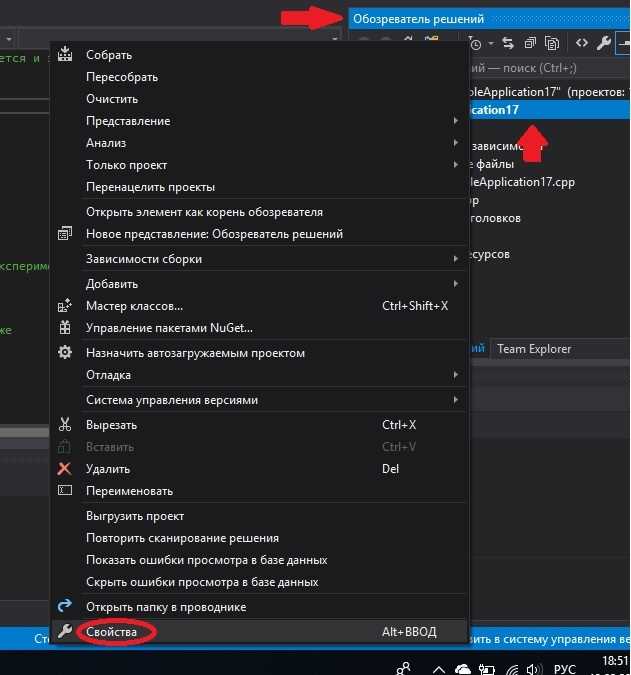
Visual Studio 2019 использует компонентную модель установки, что позволяет добавлять нужные модули без переустановки среды. Модули представлены в виде рабочих нагрузок и отдельных компонентов, таких как компиляторы, SDK, средства разработки под разные платформы. Все изменения выполняются через установщик Visual Studio.
Чтобы добавить модуль, закройте среду разработки и запустите Visual Studio Installer. В списке установленных версий выберите нужную и нажмите Изменить. На вкладке с рабочими нагрузками можно отметить, например, Разработка классических приложений на C++ или Мобильная разработка с .NET. Для установки отдельных компонентов перейдите на соответствующую вкладку и выберите, например, .NET Framework 4.8 targeting pack или Android SDK.
После выбора модулей нажмите Изменить и дождитесь завершения установки. Изменения вступят в силу при следующем запуске среды. Если модуль не отображается в списке доступных, проверьте наличие обновлений установщика или используйте командную строку с ключами установки.
Добавление модулей позволяет гибко настраивать Visual Studio под задачи: от разработки под IoT до создания игр на Unity. Следует устанавливать только те компоненты, которые действительно необходимы, чтобы избежать перегрузки среды лишними зависимостями.
Как открыть мастер установки компонентов в Visual Studio 2019
Для запуска мастера установки компонентов выполните следующие действия:
- Закройте все проекты и решения, если они открыты.
- В верхнем меню нажмите Tools (Сервис), затем выберите Get Tools and Features… (Получить средства и компоненты…).
Откроется установщик Visual Studio с вкладкой Workloads (Нагрузки). Здесь доступны основные модули, такие как:
- .NET desktop development
- Desktop development with C++
- ASP.NET and web development
- Universal Windows Platform development
Для установки отдельных компонентов перейдите на вкладку Individual components и отметьте нужные элементы, включая:
- Компиляторы
- Отладчики
- Инструменты сборки
- Средства тестирования
После выбора нажмите Modify (Изменить). Установщик автоматически загрузит и применит изменения без удаления текущих настроек среды.
Выбор и установка рабочих нагрузок при первом запуске
После установки Visual Studio 2019 открывается окно «Начало работы», где необходимо выбрать рабочие нагрузки. От этого зависит, какие компоненты и инструменты будут установлены. Например, для разработки под .NET выберите «Разработка классических приложений .NET» или «Разработка под .NET Core». Если нужен C++, отметьте «Разработка классических приложений на C++». Для веб-разработки – «Разработка ASP.NET и веб-приложений».
Рядом с каждой нагрузкой отображается объём на диске и список включённых компонентов. Дополнительные элементы можно выбрать вручную, нажав «Индивидуальные компоненты». Здесь доступны такие модули, как Windows 10 SDK, инструменты CMake, расширения для Docker и т.д. Чтобы не перегружать систему, рекомендуется устанавливать только те компоненты, которые действительно необходимы.
После выбора нажмите «Установить». Visual Studio начнёт загрузку и установку выбранных модулей. Ускорить процесс можно, переключив источник установки в локальный кэш или корпоративный сервер, если такая опция предусмотрена.
Добавление отдельных компонентов через установщик Visual Studio

Закройте Visual Studio и откройте Visual Studio Installer, который можно найти через поиск в меню «Пуск» или по пути C:\Program Files (x86)\Microsoft Visual Studio\Installer.
Нажмите Изменить рядом с нужной установленной версией Visual Studio. Откроется окно конфигурации среды.
Перейдите на вкладку Индивидуальные компоненты. Здесь можно выбрать конкретные элементы, такие как .NET Framework 4.x targeting pack, C++ CMake tools, Razor Language Services или SQL Server Data Tools.
Используйте поле поиска, чтобы быстро находить нужный компонент по названию. После выбора установщик автоматически отобразит объем необходимого места на диске.
Нажмите Изменить в правом нижнем углу окна. Установка выбранных компонентов начнется немедленно. Во время процесса Visual Studio может автоматически обновиться при наличии новых версий компонентов.
После завершения установки перезапустите Visual Studio, чтобы новые возможности стали доступны в проектах.
Установка поддержки .NET Core, .NET Framework и других платформ
Для добавления поддержки необходимых платформ в Visual Studio 2019 выполните следующие действия:
- Запустите Visual Studio Installer. Его можно открыть через меню «Пуск» или из самой Visual Studio, выбрав «Инструменты» → «Получить средства и компоненты».
- Найдите установленную версию Visual Studio 2019 и нажмите «Изменить».
В открывшемся окне выберите нужные рабочие нагрузки:
- .NET Core – отметьте «Разработка кроссплатформенных приложений на .NET Core». Устанавливаются SDK, шаблоны проектов и инструменты командной строки.
- .NET Framework – выберите «Разработка классических приложений .NET». Включает поддержку WinForms, WPF и консольных приложений.
- ASP.NET и веб-разработка – добавляет шаблоны для создания веб-приложений на .NET Core и .NET Framework, а также IIS Express и поддержку Razor.
- Универсальная платформа Windows (UWP) – нужен для разработки под Windows 10. Обязательно наличие установленного Windows 10 SDK.
После выбора компонентов нажмите «Изменить». Установка может занять до 10 минут в зависимости от скорости интернета и объема выбранных модулей.
Для проверки установленной поддержки платформ:
- Откройте Visual Studio 2019.
- Создайте новый проект и проверьте наличие шаблонов для .NET Core, .NET Framework или других выбранных платформ.
Подключение C++ модулей и инструментов разработки
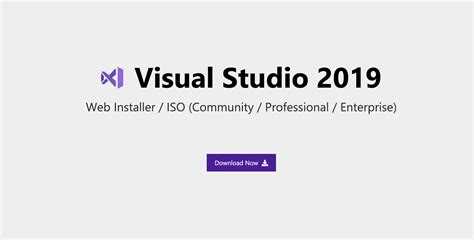
Откройте установщик Visual Studio 2019 через «Пуск» → «Visual Studio Installer». Нажмите «Изменить» рядом с нужной версией среды.
В разделе Рабочие нагрузки выберите Разработка классических приложений на C++. Дополнительно активируйте опции:
– Модули C++ (экспериментально) – добавляет поддержку модульной системы C++20;
– Средства C++ CMake – обеспечивает интеграцию с CMake и поддерживает проекты без .vcxproj;
– Средства сборки v142 или v141 – выбирайте в зависимости от требований проекта;
Перейдите во вкладку Индивидуальные компоненты. Убедитесь, что включены:
– MSVC v142 или v141 (в зависимости от выбранного инструментария);
– Windows 10 SDK – для сборки приложений под соответствующую платформу;
– Поддержка стандартов C++20 и выше – позволяет использовать модули и другие возможности;
После установки запустите Visual Studio. В свойствах проекта: «Свойства» → «C/C++» → «Язык» – установите Поддержка модулей C++ в значение Да. В разделе «Стандарт языка» выберите ISO C++20 или новее.
Для использования модулей с CMake добавьте флаг -std:c++20 и параметр /experimental:module в переменную CMAKE_CXX_FLAGS. Пример строки:
set(CMAKE_CXX_FLAGS "${CMAKE_CXX_FLAGS} /std:c++20 /experimental:module")
Если проект использует .vcxproj, убедитесь, что включено свойство <EnableModules>true</EnableModules> в .vcxproj-файле вручную при необходимости.
Добавление средств разработки для Python и других языков
В Visual Studio 2019 установка поддержки Python осуществляется через «Установщик Visual Studio». Для этого в списке рабочих нагрузок нужно отметить «Разработка с использованием Python». Она включает интерпретатор CPython, IntelliSense, отладчик и интеграцию с Jupyter Notebook.
При выборе данной рабочей нагрузки автоматически подтягиваются инструменты для управления пакетами pip и создание виртуальных окружений, что облегчает настройку проектов.
Поддержка других языков, таких как C++, JavaScript, TypeScript и .NET, добавляется аналогично через соответствующие рабочие нагрузки: «Разработка классических приложений на C++», «Разработка веб-приложений с использованием JavaScript» и «Разработка приложений на .NET». Для каждой рабочей нагрузки доступны дополнительные компоненты, которые можно установить отдельно в разделе «Отдельные компоненты».
Рекомендуется после выбора рабочих нагрузок перезапустить Visual Studio для корректного применения изменений и обновления кэша IntelliSense.
Для управления установленными модулями стоит использовать встроенный «Установщик Visual Studio», который позволяет добавлять и удалять компоненты без необходимости полной переустановки среды.
Как обновить или удалить ранее установленные модули
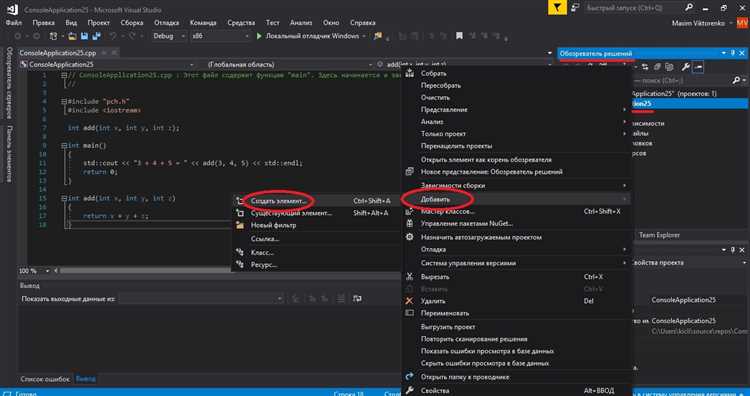
Запустите Visual Studio Installer, который отвечает за управление компонентами среды. В списке установленных продуктов выберите версию Visual Studio 2019 и нажмите кнопку «Изменить».
Для обновления модулей перейдите в раздел «Рабочие нагрузки» или «Отдельные компоненты», отметьте нужные обновления или дополнения и примените изменения. Installer автоматически загрузит и установит последние версии.
Чтобы удалить модуль, в том же окне снимите галочку с соответствующего компонента и подтвердите изменения. Visual Studio Installer удалит выбранные элементы без влияния на остальную установку.
Рекомендуется закрыть Visual Studio перед внесением изменений, чтобы избежать конфликтов. После обновления или удаления модулей перезапустите IDE для корректного применения.
При возникновении ошибок обновления стоит проверить стабильность интернет-соединения и доступность серверов Microsoft. В случае критических проблем можно использовать команду восстановления в Installer для повторной проверки целостности компонентов.
Решение проблем при установке дополнительных компонентов
Если установка модулей в Visual Studio 2019 прерывается с ошибками, первым шагом проверьте стабильность интернет-соединения. Рекомендуется использовать проводное подключение и отключить VPN или прокси, которые могут блокировать доступ к серверам Microsoft.
Для устранения ошибок с недостатком места на диске очистите временные файлы с помощью встроенного инструмента Windows «Очистка диска» или удалите папки %TEMP% вручную. Минимум свободного пространства для установки дополнительных компонентов – 10 ГБ.
При появлении кода ошибки 0x80070643 или 0x80070005 проверьте наличие обновлений Windows и перезагрузите компьютер. Запустите установщик Visual Studio от имени администратора, чтобы исключить проблемы с правами доступа.
Если установщик зависает на этапе загрузки пакетов, удалите папку C:\ProgramData\Microsoft\VisualStudio\Packages. После этого перезапустите установку. Этот метод помогает избавиться от поврежденных загрузочных файлов.
Для восстановления целостности Visual Studio используйте команду в PowerShell с правами администратора:
vs_enterprise.exe --repair (замените на свой установочный файл).
Если проблема сохраняется, выполните сброс настроек установщика через команду:
vs_installer.exe --resetuserdata
Также проверьте лог установки, расположенный в папке %TEMP%, файлы с префиксом «dd_» содержат подробную информацию об ошибках. Анализ этих логов помогает определить причину сбоя и направляет на конкретные решения.
Вопрос-ответ:
Как добавить новый модуль в Visual Studio 2019 для проекта на C#?
Чтобы добавить модуль в проект на C# в Visual Studio 2019, нужно открыть решение, кликнуть правой кнопкой мыши по проекту в обозревателе решений, выбрать «Добавить» и затем «Класс» или «Модуль». После этого задать имя новому файлу и нажать «Добавить». В созданном файле можно описывать необходимые функции и классы, которые будут использоваться в проекте.
Можно ли подключить внешний модуль из библиотеки NuGet к проекту в Visual Studio 2019?
Да, для подключения внешнего модуля из NuGet необходимо открыть диспетчер пакетов NuGet через меню «Проект» — «Управление пакетами NuGet». В поиске найти нужный пакет, выбрать подходящую версию и нажать «Установить». После успешной установки в коде проекта появится возможность использовать функционал этого модуля.
Как проверить, что добавленный модуль корректно подключен и работает в Visual Studio 2019?
Для проверки правильности подключения модуля можно написать небольшой тестовый код, вызывающий функции или классы из добавленного модуля. Если проект компилируется без ошибок и поведение соответствует ожиданиям, значит модуль подключен правильно. Также стоит обратить внимание на сообщения компилятора и вывод консоли при запуске.
Какие типы модулей можно добавлять в Visual Studio 2019?
В Visual Studio 2019 можно создавать различные типы модулей — классы, структуры, интерфейсы, а также подключать внешние библиотеки. Для проектов на C# чаще всего добавляют классы, но в других языках, например C++, можно создавать отдельные файлы с функциями и объявлять их как модули. Это помогает структурировать код и разделять логику на независимые части.
Можно ли удалять или отключать модули в Visual Studio 2019, если они больше не нужны?
Да, если модуль не используется, его можно удалить из проекта через обозреватель решений. Для этого нужно выбрать файл модуля, нажать правой кнопкой и выбрать «Удалить». Чтобы временно исключить модуль из сборки, можно изменить свойства файла или использовать условную компиляцию в коде. Это помогает избежать ошибок и снизить размер итогового проекта.






